Android Spela in ljud: Olika inbyggda funktioner för att spela in ljud
Vill du spela in din röst medan du sjunger? Eller lyssna på din röst medan du levererar din replik i ditt rollspel? Du kan också spela in ditt ljud samtidigt som du övar på det du säger i rapporteringen, oavsett om det är i skolan eller på jobbet. Allt detta är möjligt att göra med hjälp av ett ljudinspelningsverktyg. Det som är bra med idag är att våra mobila enheter har inbyggda ljudinspelningsapplikationer, och Android är inget undantag. På grund av det behöver du inte ladda ner ett inspelningsverktyg för att spela in ditt ljud. Det här inlägget kommer att ge olika sätt hur man spelar in ljud på Android. Det kommer att presentera olika Android-telefoner med ett inbyggt ljudinspelningsverktyg. För att lära känna dem, läs mer och fortsätt till följande delar.

- GUIDELISTA
- Del 1. Hur man spelar in ljud på Android
- Del 2. Bästa telefoninspelare för att fånga ljud med hög kvalitet
- Del 3. Vanliga frågor om Android Voice Recorder
Del 1. Hur man spelar in ljud på Android
En period kommer när du borde spela in ljud på din Android-enhet, oavsett om du är student eller anställd. Det finns fall där du behöver öva på ditt tal eller din rapport genom att spela in ditt ljud och sedan lyssna på det. Du kan lyssna på din presentation innan du presenterar den för andra. Den här delen kommer att lära dig hur du spelar in ljud på Android med den inbyggda inspelaren. För att lära känna dem, fortsätt till följande information.
1. Samsung
Gå över till Voice Recorder-applikationen på din telefon.
Du kommer att se en rundad-röd knapp från den nedre delen av skärmen, vilket betyder inspelning. Slå det rundad-röd för att starta inspelningsprocessen.
Om du vill pausa din inspelning, klicka på Paus knappen längst ned till vänster på skärmen. Om du är klar med att spela in ditt ljud och vill stoppa inspelningsprocessen, klicka på Fyrkantig-vit knapp. Den är placerad i det nedre högra hörnet av din skärm.
Efter det, mata in ditt föredragna filnamn till din utdata innan du sparar den, så sparas den som en M4A-fil. Dessutom kan du hitta ditt inspelade ljud på dina Mina filer under avsnittet Ljud.
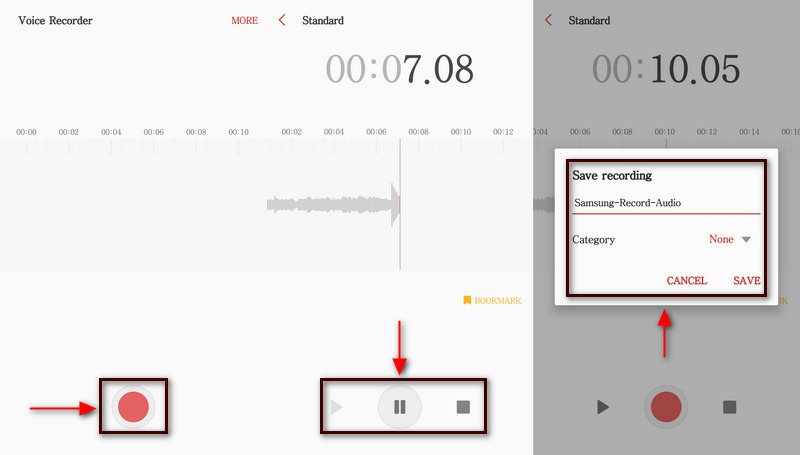
2. Pixel
Öppna appen Inspelare med din Pixel-telefon.
På skärmen klickar du på Röd rundad knappen för att börja spela in ditt ljud. Under inspelningen kommer du att se en text som säger Inspelning pågår i meddelandefältet.
Om du vill stoppa inspelningsprocessen, klicka på Rund röd knapp som representerar en paus. Om du vill fortsätta inspelningen igen, klicka på Återuppta knapp. Dessutom kan du också klicka på Radera knappen om du vill göra om inspelningen.
Klicka på Spara knappen om du är klar med att spela in ditt ljud och redan har sagt vad du vill säga. Dessutom, för att namnge inspelningen, välj Lägg till titel, och systemet kommer att föreslå nyckelord för ditt filnamn. Du kan också välja önskad plats på din telefon, var du vill spara ditt inspelade ljud.
3. OnePlus
Från startskärmen, tryck på Recorder-applikationen för att komma igång.
Du kommer att se Mikrofon ikonen från den nedre delen av skärmen. Tryck på den ikonen och inspelningsprocessen startar. När du är klar med att spela in ditt ljud, i det nedre högra hörnet, tryck på Sluta ikon.
En dialogruta visas på din skärm, där du anger ditt filnamn. Efter det, tryck på Spara knappen för att spara ditt inspelade ljud i din filmapp.
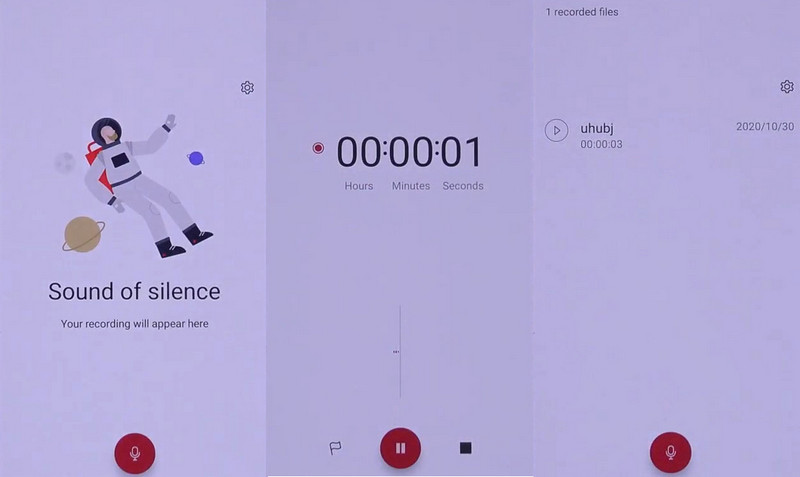
4. Huawei
Leta reda på din Recorder-applikation på din Huawei-telefon.
Klicka på den nedre delen av skärmen Rund vit cirkel knappen för att börja spela in ditt ljud.
Under inspelning kan du klicka på Märka knappen för att mata in ljud i musik eller andra ljudströmmar. Klicka också på Paus knappen om du vill stanna ett tag. När du är klar klickar du på Rundad-vit cirkel för att stoppa inspelningen.
Efter det kommer ditt inspelade ljud att visas på din skärm, där du kan spela och lyssna på det.
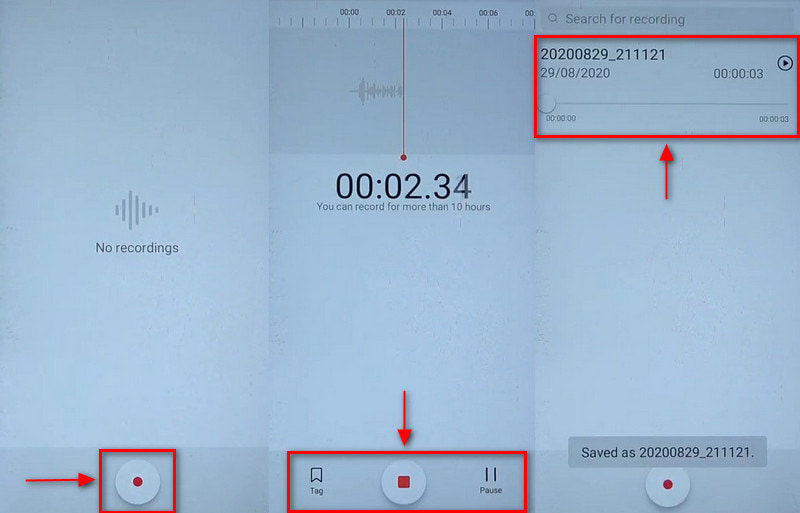
5. Opo
Använd din Oppo-telefon, titta och klicka på Recorder-applikationen.
Klicka på Rundad-röd knappen och börja spela in ditt ljud.
Om du vill pausa en stund, klicka på Paus knappen i den nedre mitten av skärmen. När du är klar med att spela in ditt ljud klickar du på (✔) för att stoppa den. Efter det anger du ditt filnamn och sparar det.
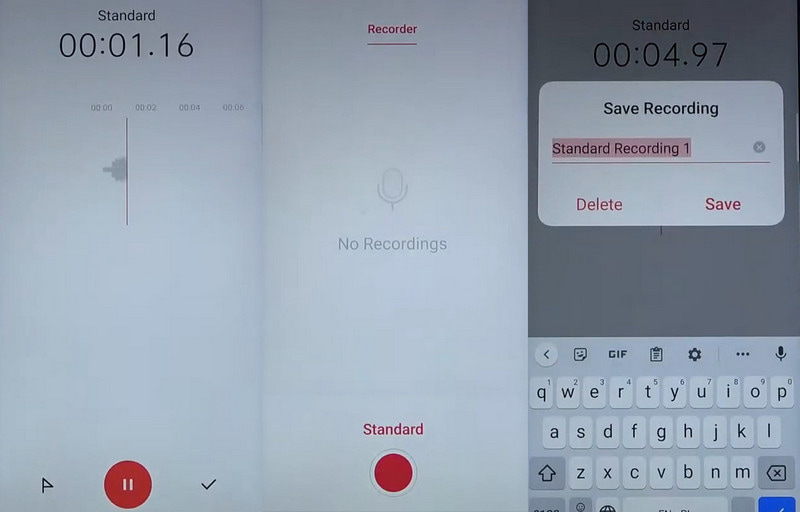
Del 2. Bästa telefoninspelare för att fånga ljud med hög kvalitet
Om du letar efter ett program som kan spela in din telefon kan du räkna med ArkThinker Skärminspelare. Detta program har ett enkelt gränssnitt, där du enkelt kan navigera och bemästra det. Det är lätt att använda om du är nybörjare, eftersom det garanterar att du når ditt mål på några minuter. Det här programmet har en inbyggd funktion för att spela in dina skärmaktiviteter och ljud, oavsett om du är iOS- eller Android-användare. För att lyckas spela in telefonens ljud och skärm måste du ladda ner ett program till din telefon. För att lära känna det och börja processen, fortsätt till följande guide.
Ladda ner och installera ArkThinker Screen Recorder
För att få fullständig åtkomst, ladda ner och installera programmet på din stationära dator. Efter installationsprocessen, fortsätt för att öppna programmet.
Öppna Telefoninspelare
Från programmets huvudgränssnitt, lokalisera Telefon inuti lådan, där även Window och Webcam finns. Därefter kommer den på skärmen att be dig välja din enhetstyp och klicka på Android-inspelare knapp. Den kommer att be dig att ladda ner Fonelab Mirror-applikationen på din telefon. Kom ihåg att din Android-telefon och stationära dator ska vara anslutna till samma WLAN. Efter det öppnar du din Android-telefon och väljer ett sätt att casta skärmen. Du kan trycka på ikonen Identifiera, ange PIN-koden eller skanna QR-koden. Efteråt kommer din telefonskärm att speglas till din stationära dator.
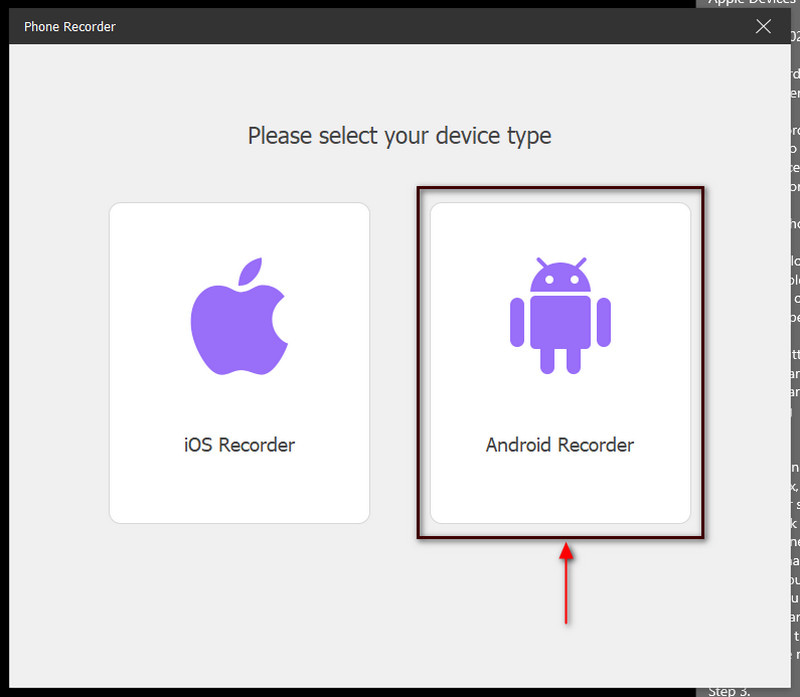
Starta ljudinspelning
Klicka på under förhandsgranskningsfönstret Spela in innehåll. Därifrån avmarkerar du Skärm, markera rutan bredvid högtalarknappen och välj Telefon mikrofon. När du är klar trycker du på Spela in för att starta inspelningsprocessen.
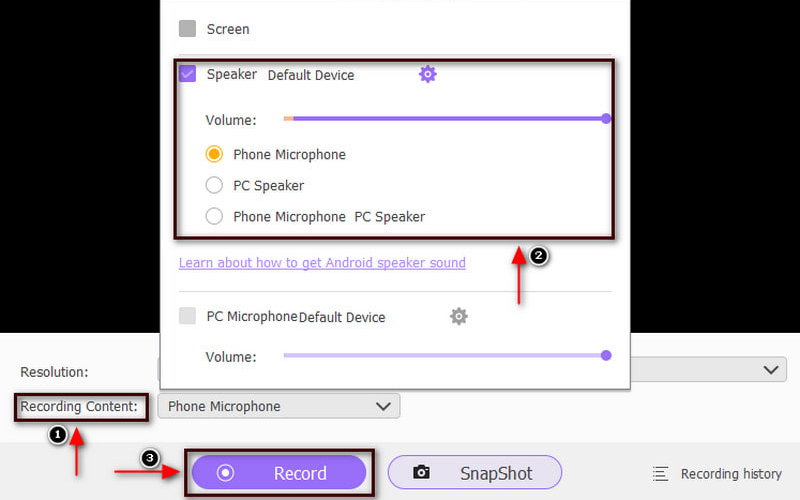
Spara inspelat ljud
Klicka på Paus om du vill pausa en stund och klicka på Återuppta knappen om du vill fortsätta igen. När du är klar med att spela in ditt ljud, fortsätt till Sluta knapp. Efter det kan du lyssna på ditt inspelade ljud och trycka på Gjort knappen för att spara den.
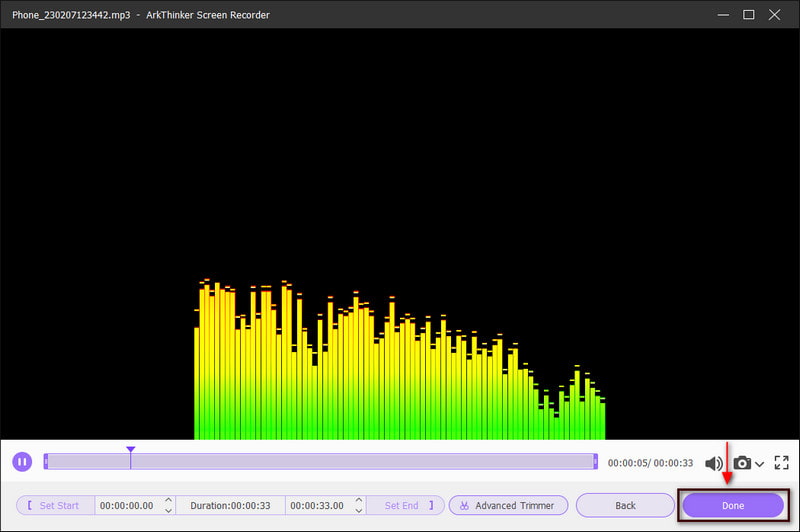
Hitta fler lösningar
4 enkla metoder för att redigera ljudfiler på Windows och Mac Audio Cutters: offline- och onlineverktyg för att klippa ljudfilerDel 3. Vanliga frågor om ljudinspelare
Vad är det bästa sättet att spela in ljud på Android?
Din Android-enhet har en inbyggd röstinspelningsapplikation. Om du vill använda den, sök efter Sound Recorder i listan över din applikation. Men om du använder en äldre version av Android, svep upp telefonens startskärm. Den inbyggda ljudinspelaren kan spela in ditt ljud och spela upp ljudfiler.
Hur länge kan Android-röstinspelare spela in?
Din Android-enhet kan spela in upp till 18 timmar på en enda inspelning. Den kan spela in ditt ljud även om din telefon är låst eller sover. Du kommer också att se för närvarande inspelad text i din aviseringssektion när du spelar in.
Hur länge kan Samsung röstinspelning?
En Android-röstinspelare kan spela in så länge enheten har ström och utrymme. 100-700mb för en MP3 vid 256kpbs, och Mono vid 48 är cirka 4-5gig per timme i musik i en 24bit WAV-fil. Det är viktigt att kontrollera filen, ljudtypen och datahastigheterna.
Slutsats
Nuförtiden har många nya mobiltelefoner inbyggda ljudinspelningsverktyg. På grund av det kan du spara tid på att söka efter en annan applikation. Ditt arbete blir mer tillgängligt eftersom du spelar in ditt ljud direkt på din mobila enhet. Genom detta inlägg lär du dig att spela in ljud på Android, eftersom det också kommer att nämna olika Android-enheter med steg. Dessutom kan du också använda ArkThinker Screen Recorder för att spela in ditt ljud med hög kvalitet.
Vad tycker du om det här inlägget? Klicka för att betygsätta detta inlägg.
Excellent
Betyg: 4.9 / 5 (baserat på 511 röster)
Relativa artiklar
- Spela in ljud
- Hur man spelar in sång i Ableton Live: Steg för steg
- Bästa MP3-inspelare för att spela in datorljud och mikrofon
- Hur man byter ut ljud i en video på olika enheter 2022
- Hur man klipper ljud i Audacity, WMP, iMovie, Online, Trimmer
- 4 enklaste sätten att ändra och redigera ljudvolymen på PC och Mac
- 4 enkla metoder för att redigera ljudfiler på Windows och Mac
- Hur man komprimerar ljudfiler utan att förlora ljudkvalitet
- Hur man kombinerar 2 eller fler ljudfiler på olika enheter
- 5 bästa musiketikettredigerare för iPhone, Android, PC och Mac
- Lägg till albumomslag till MP3 på Windows, Mac, iPhone och Android



